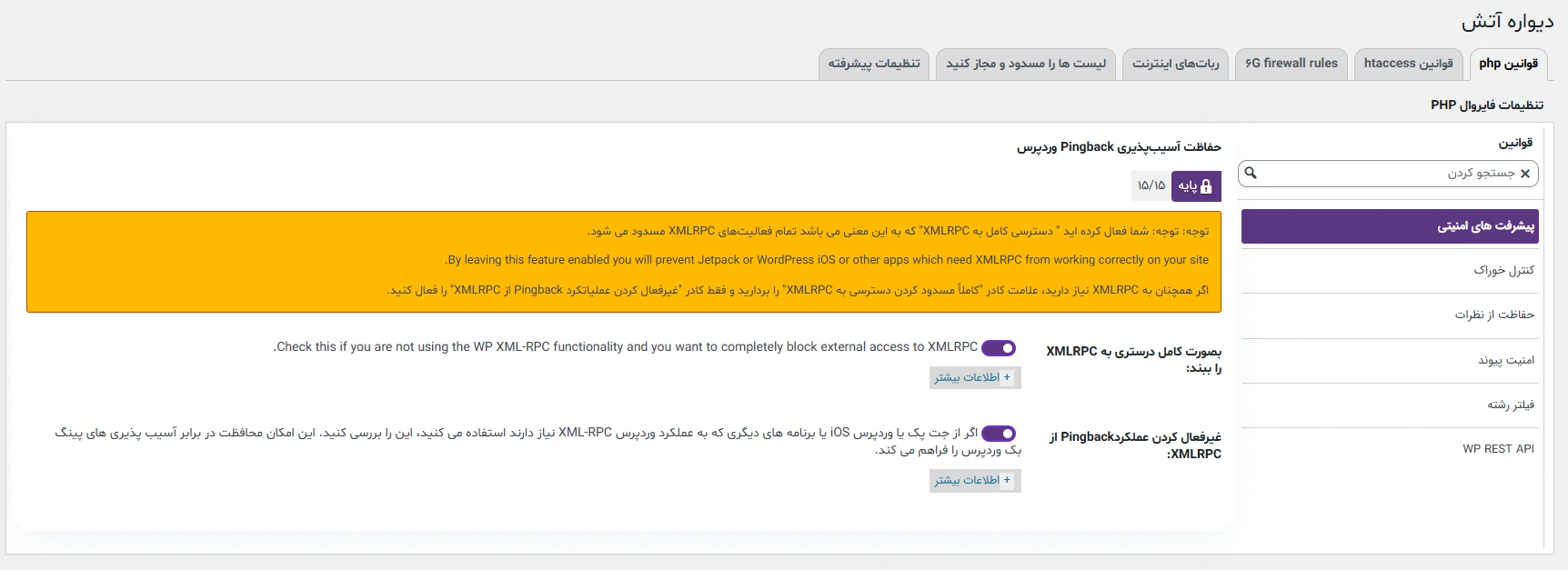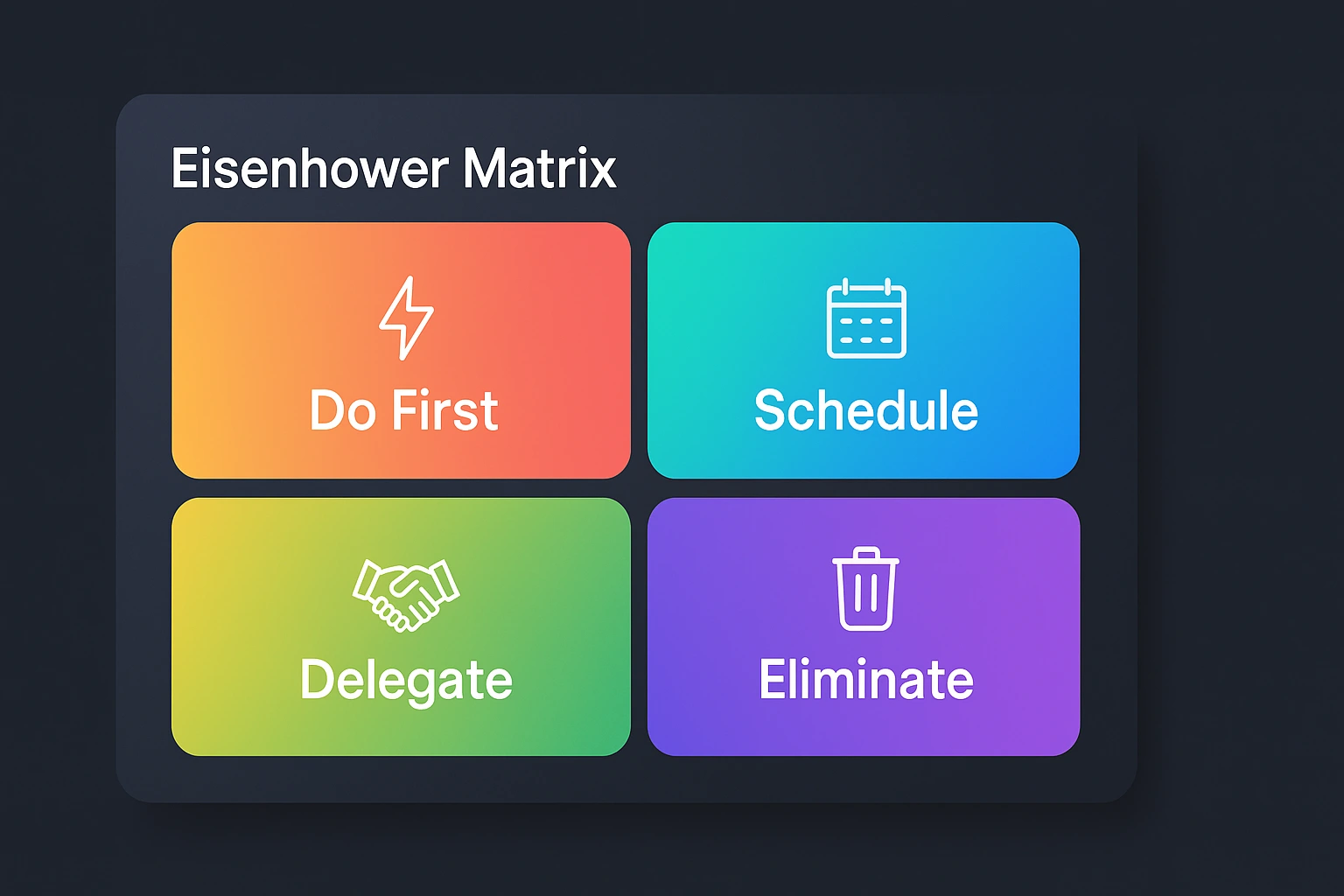ویدیو پیکربندی افزونه
افزونه All-In-One Security (AIOS) یکی از محبوبترین و قدرتمندترین افزونههای امنیتی برای وردپرس است که به شما کمک میکند تا وبسایت خود را در برابر تهدیدات مختلف مانند حملات هکری، بدافزارها و اسپمها محافظت کنید. این افزونه با ارائه مجموعهای جامع از ابزارهای امنیتی و رابط کاربری ساده، حتی برای کاربران مبتدی نیز قابل استفاده است. در این مقاله، ابتدا به معرفی ویژگیهای کلیدی AIOS میپردازیم و سپس بهصورت گامبهگام، پیکربندی تمام بخشهای آن را توضیح میدهیم تا بتوانید امنیت وبسایت وردپرسی خود را به حداکثر برسانید.
چرا افزونه All-In-One Security (AIOS)؟
AIOS یک افزونه امنیتی جامع است که با بیش از یک میلیون نصب فعال و امتیاز 4.8 از 5 در مخزن وردپرس، اعتماد کاربران را جلب کرده است. برخی از ویژگیهای برجسته این افزونه عبارتند از:
- فایروال قدرتمند: محافظت از وبسایت در برابر درخواستهای مخرب و حملات.
- جلوگیری از حملات بروت فورس: محدود کردن تلاشهای ورود غیرمجاز.
- اسکن بدافزار: شناسایی و هشدار درباره فایلهای مشکوک.
- احراز هویت دو مرحلهای: افزایش امنیت ورود به پنل مدیریت.
- محافظت از محتوا: جلوگیری از کپیبرداری و اسپم در دیدگاهها.
- رایگان و کاربرپسند: اکثر قابلیتها بهصورت رایگان در دسترس هستند و نیازی به دانش فنی عمیق ندارند.
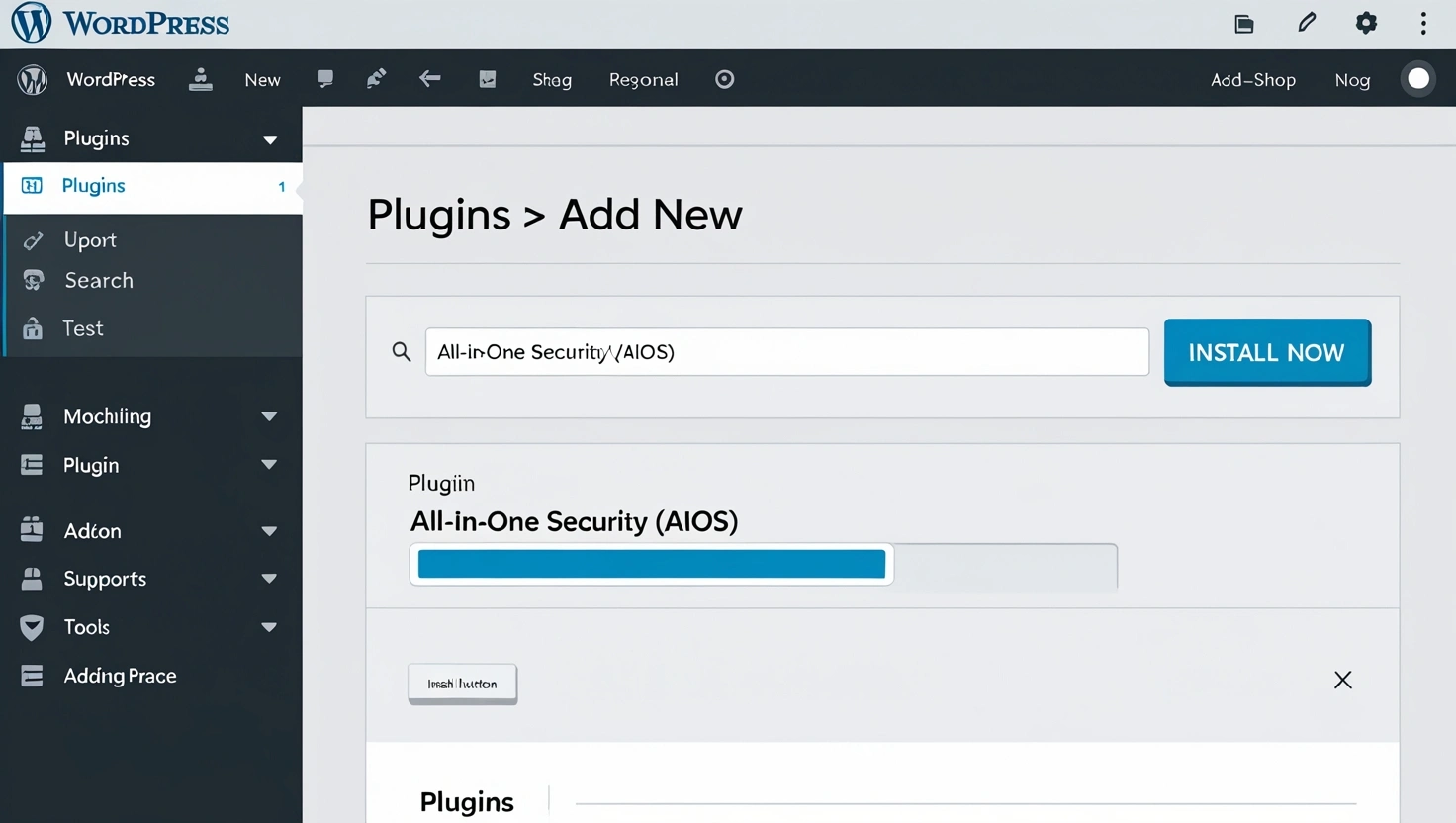
نصب افزونه AIOS
برای شروع، ابتدا افزونه را نصب کنید:
- به پیشخوان وردپرس بروید.
- از منوی افزونهها، گزینه افزودن را انتخاب کنید.
- عبارتAll-In-One Security (AIOS) – Security and Firewall را جستجو کنید یا از طریق این لینک مستقیم نصب کنید.
- افزونه را نصب و سپس فعال کنید.
پس از فعالسازی، گزینهای به نام امنیت وردپرس (یا WP Security در نسخه انگلیسی) به منوی پیشخوان وردپرس اضافه میشود.
آموزش پیکربندی کامل افزونه All-In-One Security (AIOS)
افزونه AIOS شامل چندین بخش (تب) است که هر کدام برای تنظیم جنبه خاصی از امنیت وبسایت طراحی شدهاند. در ادامه، هر بخش را بهصورت جداگانه بررسی میکنیم و تنظیمات پیشنهادی را توضیح میدهیم.
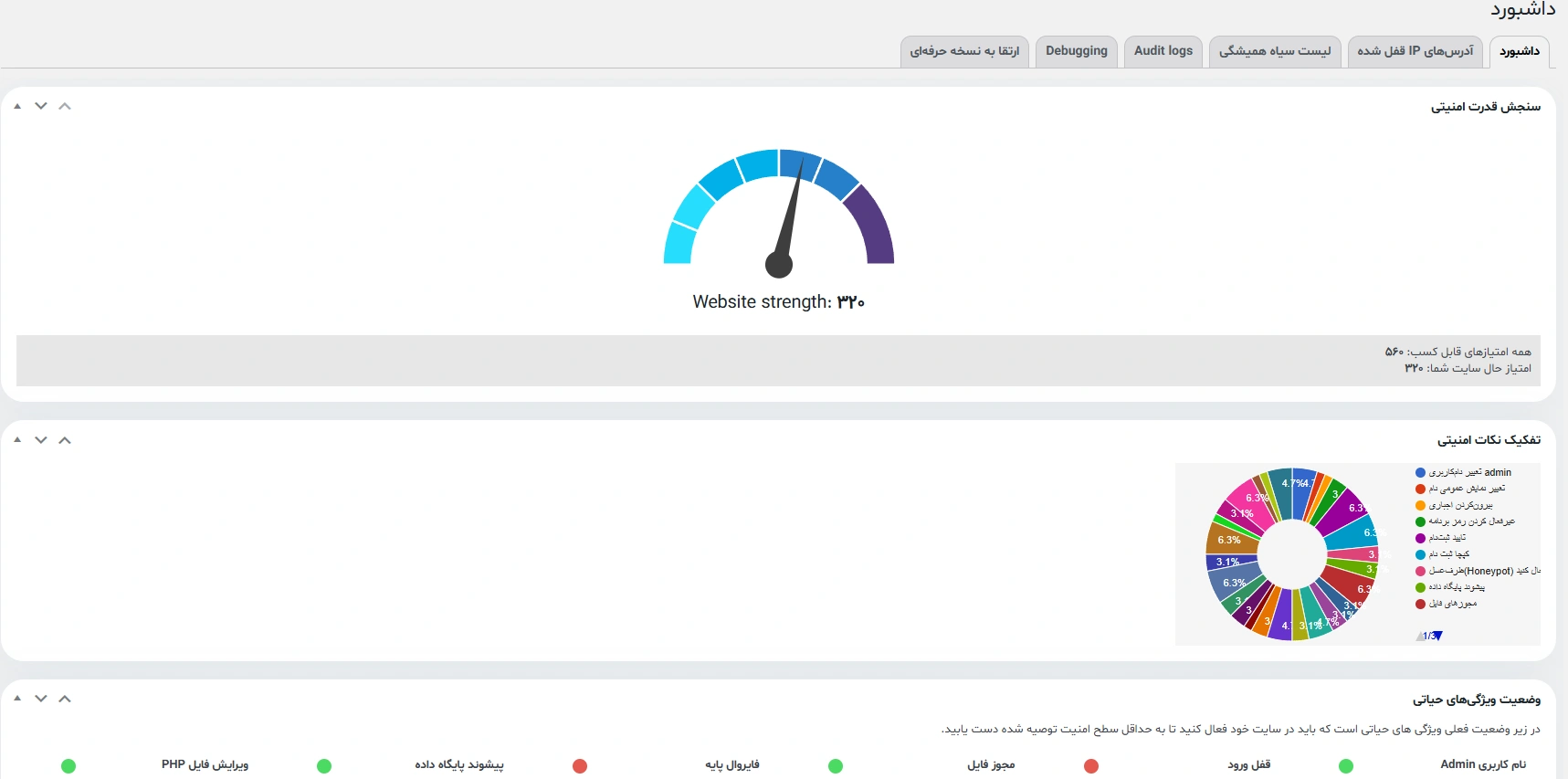
1. پیشخوان (Dashboard)
توضیحات: این بخش یک نمای کلی از وضعیت امنیتی وبسایت ارائه میدهد. در اینجا میتوانید امتیاز امنیتی فعلی سایت، ویژگیهای فعال و هشدارهای مهم را مشاهده کنید.
تنظیمات پیشنهادی:
- امتیاز امنیتی: افزونه بر اساس تنظیماتی که فعال کردهاید، به سایت شما امتیازی بین 0 تا 500 میدهد. هدف شما باید رسیدن به امتیاز بالاتر از 400 باشد.
- ویژگیهای بحرانی: اگر هشداری درباره مشکلات امنیتی (مانند نام کاربری پیشفرض “admin”) مشاهده کردید، آنها را برطرف کنید.
- پشتیبانگیری: از فایلهای مهم مانند .htaccess و wp-config.php نسخه پشتیبان تهیه کنید. این گزینه در تب “Miscellaneous” در دسترس است.
نکته برای ویدیو: در ویدیو، داشبورد را نشان دهید و توضیح دهید که چگونه امتیاز امنیتی محاسبه میشود. همچنین، روی دکمههای مربوط به پشتیبانگیری کلیک کنید و فرآیند را نمایش دهید.
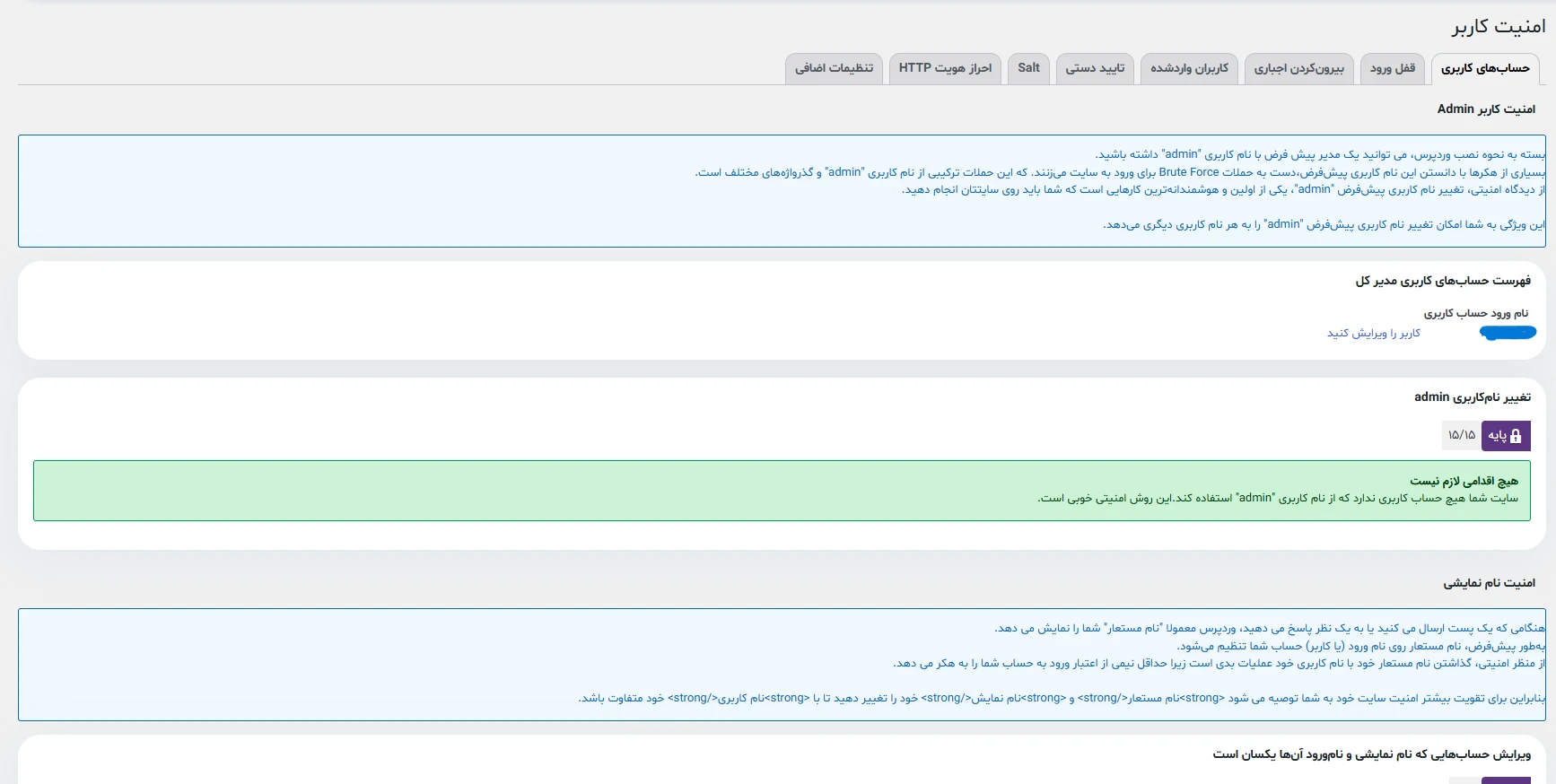
2. حسابهای کاربری (User Accounts)
توضیحات: این بخش به شما امکان میدهد حسابهای کاربری را از نظر امنیتی بررسی کنید.
تنظیمات پیشنهادی:
- بررسی نام کاربری پیشفرض: اگر حساب کاربری با نام “admin” وجود دارد، آن را تغییر دهید یا حذف کنید، زیرا این نام هدف اصلی هکرها است.
- بررسی نامهای نمایشی: اطمینان حاصل کنید که نام نمایشی کاربران با نام کاربری آنها یکسان نباشد تا حدس زدن نام کاربری دشوار شود.
- قدرت رمز عبور: از ابزار داخلی افزونه برای ایجاد رمزهای عبور قوی استفاده کنید.
نکته برای ویدیو: نشان دهید که چگونه میتوان نام کاربری “admin” را تغییر داد و یک رمز عبور قوی ایجاد کرد. به اهمیت این تنظیمات در جلوگیری از حملات اشاره کنید.
3. ورود کاربران (User Login)
توضیحات: این بخش برای افزایش امنیت فرآیند ورود به پنل مدیریت طراحی شده است.
تنظیمات پیشنهادی:
- قفل ورود (Login Lockdown): این قابلیت تلاشهای ناموفق ورود را محدود میکند.
- تعداد تلاشهای مجاز: 3 تلاش.
- مدت زمان قفل: 60 دقیقه.
- اعلان ایمیلی: فعال کنید تا در صورت قفل شدن حساب، ایمیل دریافت کنید.
- خروج اجباری (Force Logout): کاربران را پس از مدت زمان مشخص (مثلاً 60 دقیقه) بهصورت خودکار از سیستم خارج کنید.
- کپچا در فرم ورود: افزودن Google reCAPTCHA به فرم ورود برای جلوگیری از ورود رباتها.
- مخفی کردن صفحه ورود: میتوانید URL صفحه ورود (wp-login.php) را تغییر دهید تا از دسترسی رباتها جلوگیری شود.
نکته برای ویدیو: فرآیند فعالسازی کپچا و تغییر URL ورود را بهصورت زنده نشان دهید. توضیح دهید که چگونه این تنظیمات حملات بروت فورس را متوقف میکنند.
4. ثبتنام کاربران (User Registration)
توضیحات: این بخش به شما امکان میدهد ثبتنام کاربران جدید را کنترل کنید.
تنظیمات پیشنهادی:
- تأیید دستی: اگر سایت شما نیازی به ثبتنام عمومی ندارد، تأیید دستی کاربران را فعال کنید.
- کپچا در فرم ثبتنام: برای جلوگیری از ثبتنامهای خودکار رباتها، کپچا را فعال کنید.
- محدودیت نقشها: نقشهای پیشفرض برای کاربران جدید (مانند “مشترک”) را تنظیم کنید.
نکته برای ویدیو: فرم ثبتنام را در سایت نمایش دهید و نشان دهید که چگونه کپچا به آن اضافه میشود. اهمیت تأیید دستی را برای سایتهای خاص توضیح دهید.
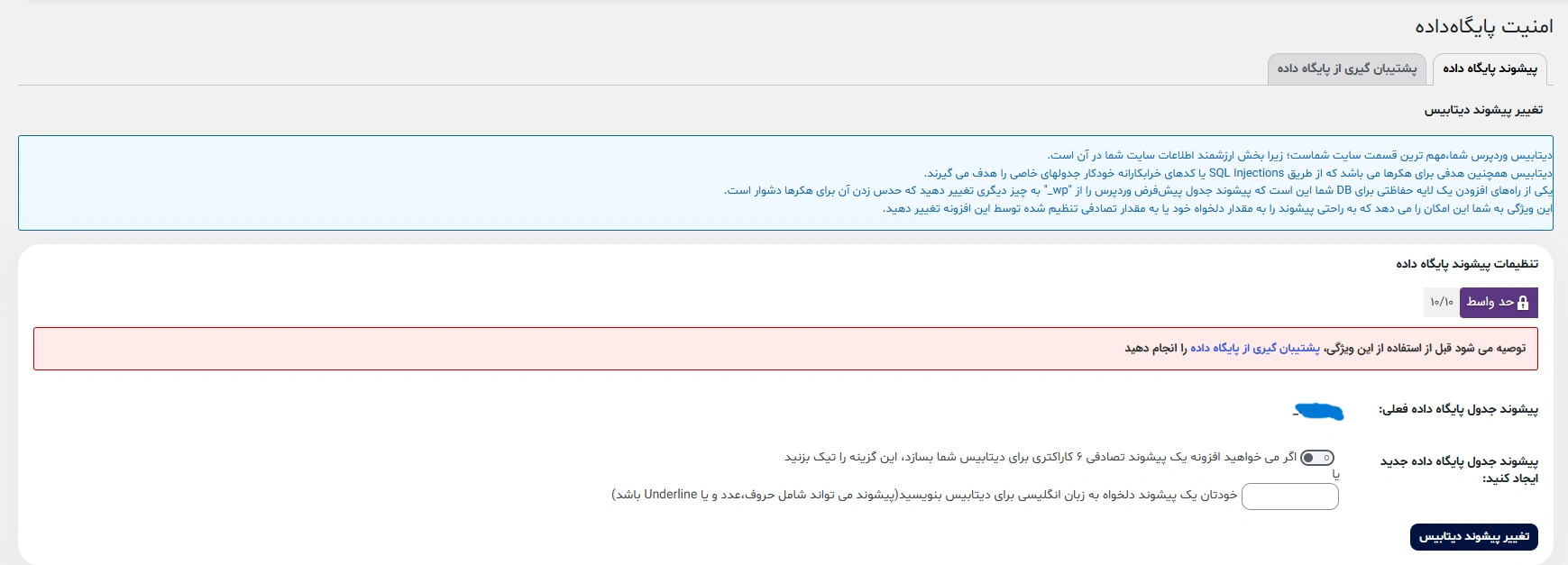
5. امنیت پایگاه داده (Database Security)
توضیحات: این بخش برای محافظت از پایگاه داده وردپرس طراحی شده است.
تنظیمات پیشنهادی:
- تغییر پیشوند جدولها: پیشوند پیشفرض (wp_) را به چیزی تصادفی تغییر دهید (مثلاً xyz_).
- پشتیبانگیری خودکار: پشتیبانگیری خودکار از پایگاه داده را فعال کنید و آن را در یک مکان امن ذخیره کنید.
- حذف اطلاعات اضافی: متادیتاهای غیرضروری را از پایگاه داده حذف کنید.
نکته برای ویدیو: فرآیند تغییر پیشوند جدولها را بهصورت گامبهگام نشان دهید و توضیح دهید که چرا این کار امنیت را افزایش میدهد. همچنین، گزینه پشتیبانگیری را نمایش دهید.
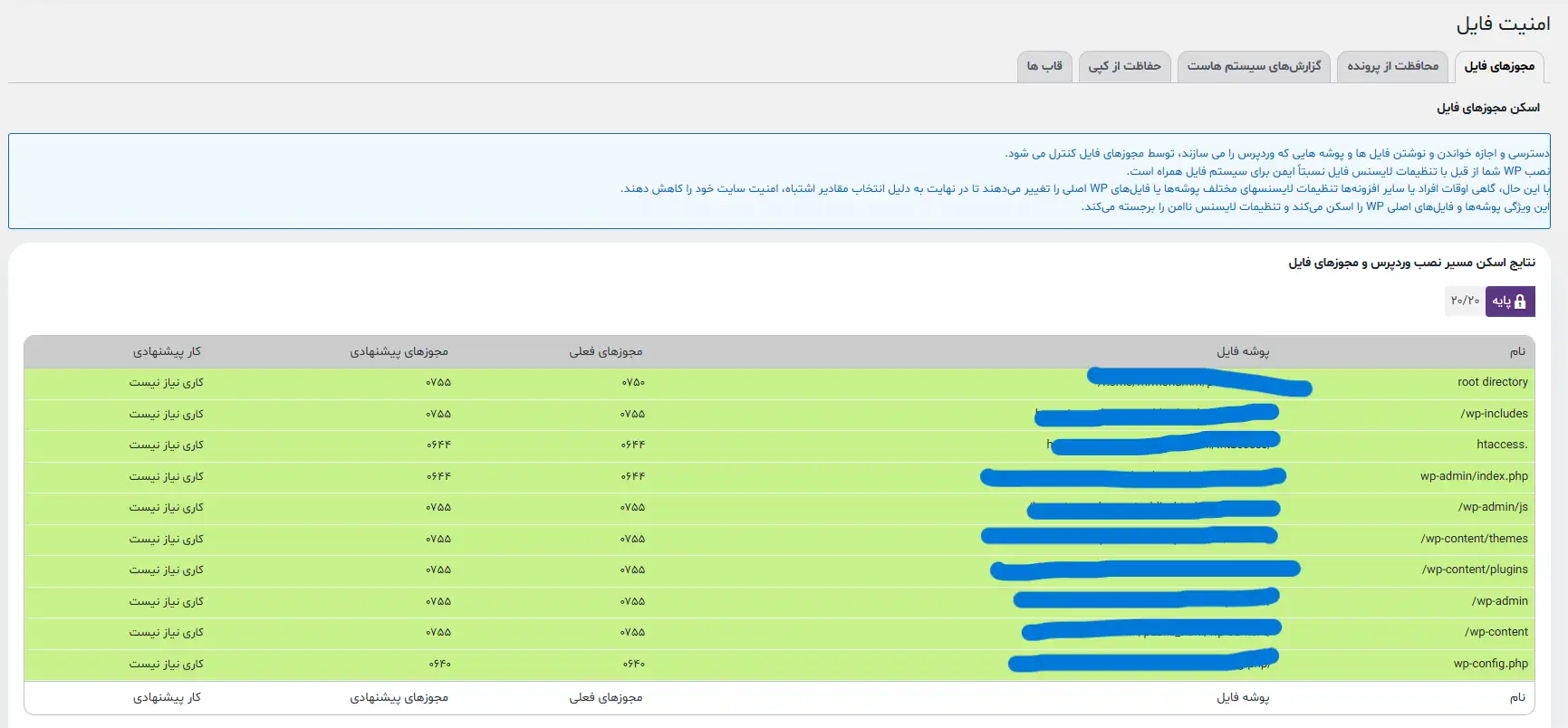
6. امنیت فایلهای سیستم (Filesystem Security)
توضیحات: این بخش دسترسی به فایلهای حساس وردپرس را کنترل میکند.
تنظیمات پیشنهادی:
- بررسی دسترسی فایلها: افزونه دسترسیهای نادرست (مانند دسترسی نوشتن به فایل wp-config.php) را شناسایی میکند. این موارد را اصلاح کنید.
- محافظت از فایلهای حساس: دسترسی به فایلهای .htaccess و wp-config.php را محدود کنید.
- اسکن فایلهای تغییر یافته: اسکن دورهای را فعال کنید تا تغییرات غیرمجاز در فایلها شناسایی شوند.
نکته برای ویدیو: نشان دهید که چگونه دسترسیهای نادرست را میتوان از طریق افزونه اصلاح کرد. یک نمونه اسکن فایل را اجرا کنید و نتایج را توضیح دهید.
7. فهرست سیاه (Blacklist Manager)
توضیحات: این بخش به شما امکان میدهد آدرسهای IP یا محدودههای IP خاص را مسدود کنید.
تنظیمات پیشنهادی:
- مسدودسازی IPهای مخرب: اگر IP خاصی چندین بار تلاش ناموفق برای ورود داشته، آن را به لیست سیاه اضافه کنید.
- لیست سفید (Whitelist): IPهای مطمئن (مانند IP خودتان) را به لیست سفید اضافه کنید تا از قوانین فایروال مستثنی شوند.
- مسدودسازی بر اساس کشور: در نسخه پرمیوم، میتوانید IPها را بر اساس کشور مسدود کنید.
نکته برای ویدیو: فرآیند افزودن یک IP به لیست سیاه و سفید را نشان دهید. توضیح دهید که چگونه میتوان لاگهای ورود را بررسی کرد تا IPهای مشکوک شناسایی شوند.
8. دیوار آتش (Firewall)
توضیحات: فایروال AIOS یکی از قدرتمندترین ویژگیهای این افزونه است که از وبسایت در برابر حملات مختلف محافظت میکند.
تنظیمات پیشنهادی:
- فعالسازی فایروال پایه:
- گزینه Enable Basic Firewall Protection را فعال کنید.
- دسترسی به فایلهای حساس مانند XML-RPC را محدود کنید (مگر اینکه افزونهای به آن نیاز داشته باشد).
- قوانین پیشرفته فایروال:
- 6G Blacklist: این قوانین پیشرفتهتر، حملات شناختهشده را مسدود میکنند.
- جلوگیری از درخواستهای مخرب: درخواستهایی با رشتههای مشکوک (مانند کدهای SQL Injection) را مسدود کنید.
- محافظت در برابر خطای 404: رباتهایی که بهصورت مکرر باعث خطای 404 میشوند را شناسایی و مسدود کنید.
- تعداد مجاز خطاهای 404: 10 در 5 دقیقه.
- مدت زمان مسدودسازی: 60 دقیقه.
نکته برای ویدیو: تنظیمات فایروال را بهصورت زنده فعال کنید و توضیح دهید که هر گزینه چه تأثیری بر امنیت دارد. یک نمونه لاگ خطای 404 را نمایش دهید.
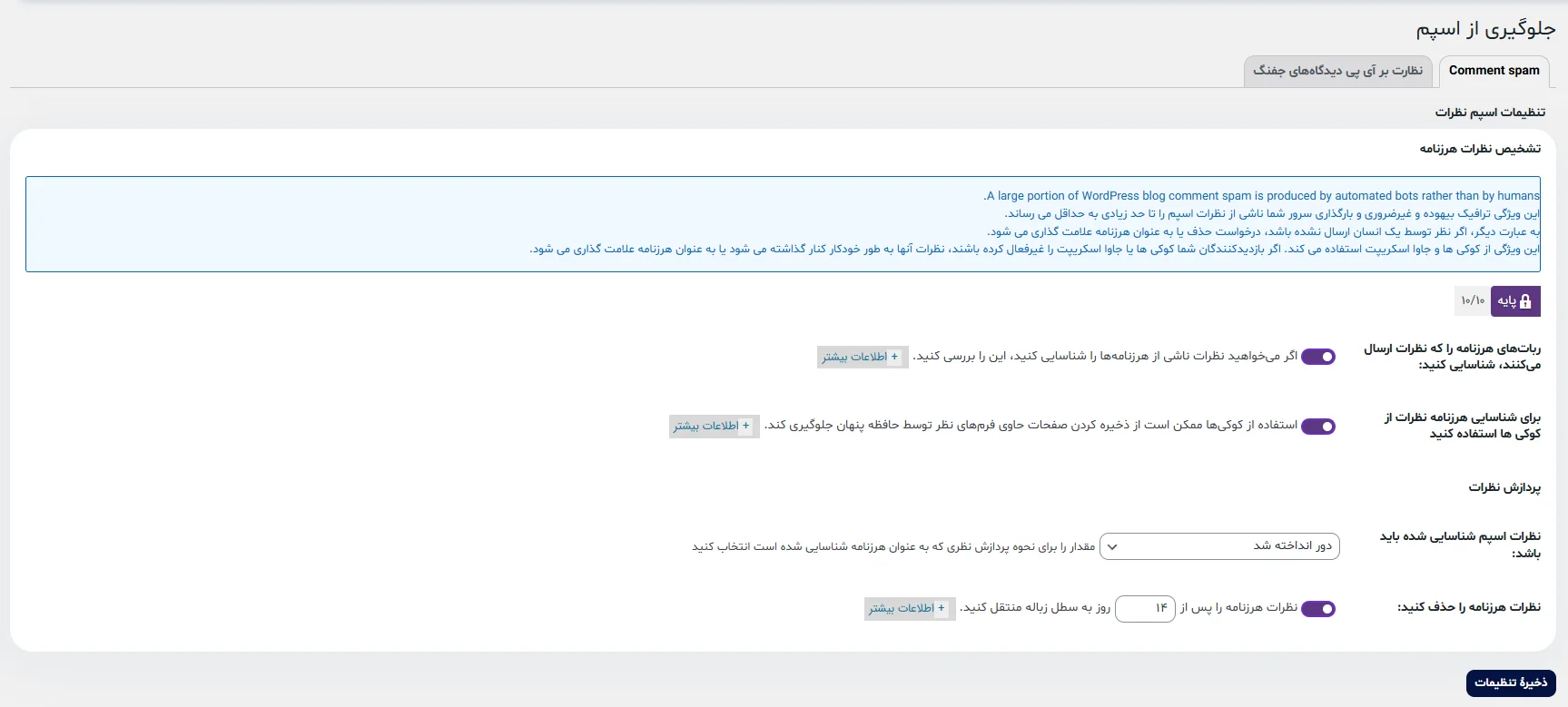
9. جلوگیری از اسپم (SPAM Prevention)
توضیحات: این بخش از افزونه All-In-One Security (AIOS) به شما کمک میکند تا از دیدگاههای اسپم و فعالیتهای خودکار جلوگیری کنید.
تنظیمات پیشنهادی:
- کپچا در فرم دیدگاهها: برای جلوگیری از دیدگاههای اسپم، کپچا را فعال کنید.
- مسدودسازی خودکار اسپم: دیدگاههایی که حاوی لینکهای مشکوک هستند را بهصورت خودکار مسدود کنید.
- محافظت از فرمهای تماس: اگر از افزونههای فرمساز مانند Contact Form 7 استفاده میکنید، کپچا را به آنها اضافه کنید.
نکته برای ویدیو: یک فرم دیدگاه را نشان دهید و فرآیند فعالسازی کپچا را نمایش دهید. یک نمونه دیدگاه اسپم را شبیهسازی کنید و نشان دهید که چگونه مسدود میشود.
10. اسکنر (Scanner)
توضیحات: اسکنر AIOS فایلهای وبسایت را برای شناسایی بدافزارها و تغییرات غیرمجاز بررسی میکند.
تنظیمات پیشنهادی:
- اسکن خودکار: اسکن دورهای (مثلاً هفتگی) را فعال کنید.
- هشدار ایمیلی: در صورت شناسایی مشکل، اعلان ایمیلی دریافت کنید.
- بررسی تغییرات فایلها: تغییرات غیرمجاز در فایلهای اصلی وردپرس را رصد کنید.
نکته برای ویدیو: یک اسکن کامل را اجرا کنید و نتایج را نمایش دهید. توضیح دهید که چگونه میتوان فایلهای مشکوک را بررسی و اصلاح کرد.
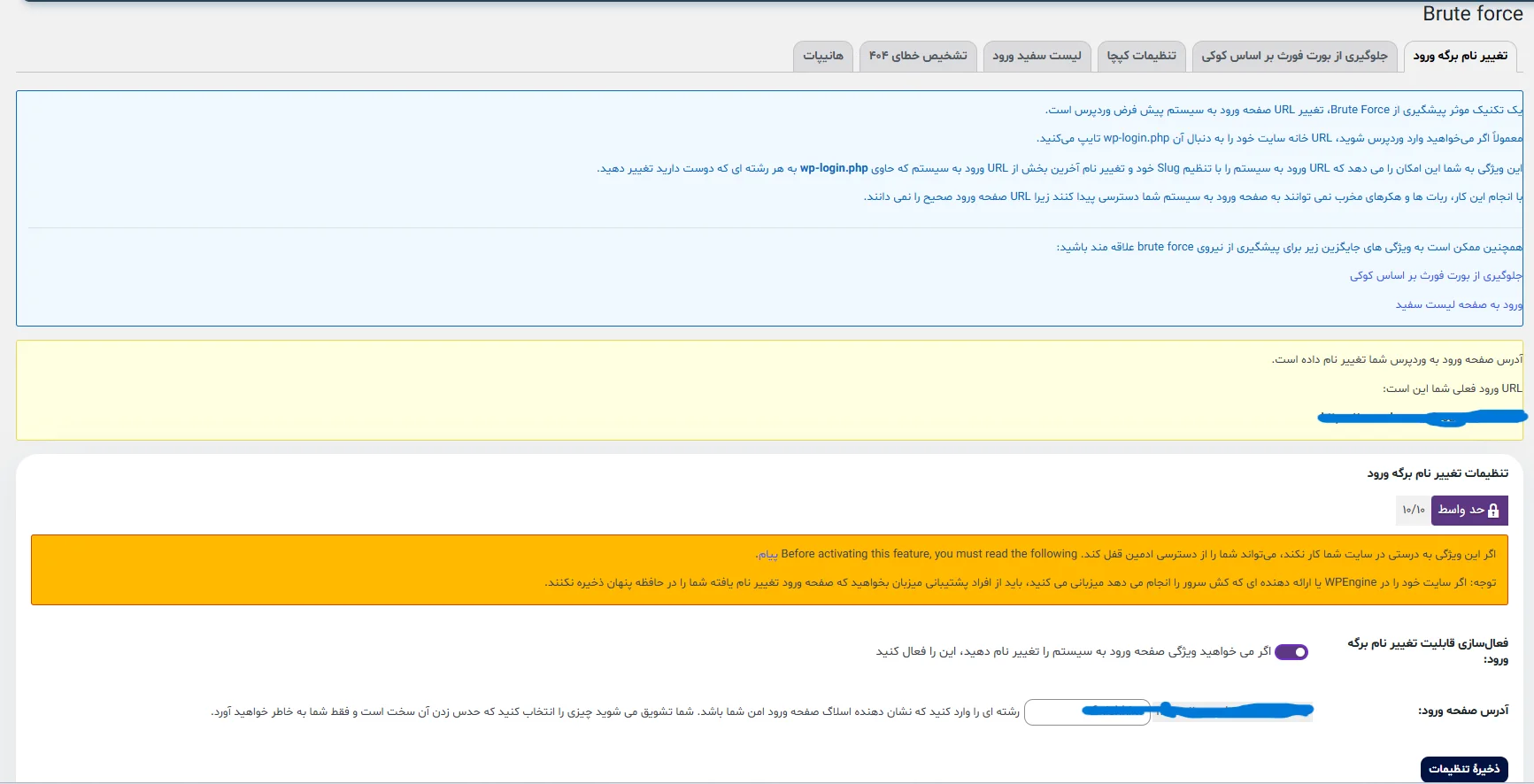
11. محافظت در برابر حملات بروت فورس (Brute Force)
توضیحات: این بخش بهطور خاص برای جلوگیری از حملات بروت فورس طراحی شده است.
تنظیمات پیشنهادی:
- تغییر URL ورود: همانطور که در بخش “ورود کاربران” اشاره شد، URL ورود را تغییر دهید.
- استفاده از کوکیها: این ویژگی به افزونه کمک میکند تا رباتها را از کاربران واقعی تشخیص دهد.
- محدودیت تلاشهای ورود: تنظیمات قفل ورود را دوباره بررسی کنید.
نکته برای ویدیو: نشان دهید که چگونه تغییر URL ورود از حملات جلوگیری میکند. یک نمونه حمله بروت فورس را شبیهسازی کنید (با ابزارهای تست) و تأثیر تنظیمات را نمایش دهید.
12. تنظیمات متفرقه (Miscellaneous)
توضیحات: این بخش شامل ابزارهای اضافی برای بهبود امنیت است.
تنظیمات پیشنهادی:
- مخفی کردن نسخه وردپرس: اطلاعات نسخه وردپرس را از کد منبع سایت حذف کنید.
- جلوگیری از دسترسی به فایلهای readme: دسترسی به فایلهای اطلاعاتی مانند readme.html را مسدود کنید.
- درونریزی/برونریزی تنظیمات: تنظیمات افزونه را ذخیره کنید تا در سایتهای دیگر استفاده کنید.
نکته برای ویدیو: فرآیند مخفی کردن نسخه وردپرس را نشان دهید و توضیح دهید که چرا این کار از شناسایی آسیبپذیریها توسط هکرها جلوگیری میکند.
خلاصه کلی
افزونه All-In-One Security (AIOS) یک راهکار امنیتی جامع برای وردپرس است که با بیش از یک میلیون نصب فعال و امتیاز بالای 4.8 از 5، اعتماد بسیاری از کاربران را جلب کرده است. این افزونه مجموعهای از ابزارهای امنیتی را در قالبی ساده و کاربرپسند ارائه میدهد که حتی برای کاربران مبتدی نیز قابل استفاده است.
مهمترین ویژگیهای AIOS عبارتند از:
- فایروال قدرتمند برای محافظت در برابر حملات
- سیستم جلوگیری از حملات بروت فورس
- اسکنر بدافزار برای شناسایی کدهای مخرب
- احراز هویت دو مرحلهای
- محافظت از محتوا و جلوگیری از اسپم
- امکان تغییر URL ورود به پنل مدیریت
سوالات متداول (FAQ)
1. آیا افزونه All-In-One Security کاملاً رایگان است؟
بله، بیشتر قابلیتهای AIOS به صورت رایگان در دسترس هستند. البته یک نسخه پرمیوم نیز وجود دارد که امکانات پیشرفتهتری مانند مسدودسازی IP بر اساس کشور را ارائه میدهد، اما نسخه رایگان برای اکثر وبسایتها کافی است.
2. آیا فعالسازی تمام ویژگیهای امنیتی AIOS با سایر افزونهها تداخل ایجاد میکند؟
گاهی اوقات، برخی تنظیمات امنیتی مانند محدودیتهای XML-RPC یا تغییرات در فایل .htaccess ممکن است با برخی افزونهها تداخل داشته باشد. توصیه میشود ابتدا ویژگیهای پایه را فعال کنید و سپس به تدریج سایر قابلیتها را اضافه کنید تا از سازگاری آنها با سایت خود مطمئن شوید.
3. آیا پس از نصب AIOS، سایت من به طور کامل ایمن میشود؟
هیچ راهکار امنیتی نمیتواند امنیت 100 درصدی را تضمین کند. AIOS ابزار بسیار قدرتمندی است، اما باید در کنار سایر اقدامات امنیتی مانند بهروزرسانی منظم وردپرس و افزونهها، استفاده از SSL و پشتیبانگیری مرتب استفاده شود.
4. اگر بعد از فعالسازی فایروال به پنل مدیریت دسترسی نداشته باشم، چه کنم؟
در صورت بروز چنین مشکلی، میتوانید از طریق FTP به هاست خود متصل شوید و فایل .htaccess را ویرایش کنید یا افزونه را غیرفعال نمایید. همچنین، توصیه میشود پیش از فعالسازی تنظیمات پیشرفته، IP خود را در لیست سفید (Whitelist) قرار دهید.
5. آیا استفاده از AIOS بر سرعت بارگذاری سایت تأثیر منفی دارد؟
در حالت کلی، تأثیر AIOS بر سرعت بارگذاری سایت ناچیز است. با این حال، فعالسازی برخی ویژگیهای پیشرفته مانند ثبت دقیق رویدادها یا اسکنهای مکرر ممکن است اندکی بر عملکرد سیستم تأثیر بگذارد. میتوانید با تنظیم بهینه اسکنها و سایر ویژگیها، این تأثیر را به حداقل برسانید.
6. آیا میتوانم تنظیمات افزونه را از یک سایت به سایت دیگر منتقل کنم؟
بله، AIOS امکان درونریزی و برونریزی تنظیمات را فراهم میکند. این قابلیت در بخش تنظیمات متفرقه (Miscellaneous) قابل دسترسی است. به این ترتیب میتوانید تنظیمات بهینه خود را در چندین سایت وردپرسی استفاده کنید.
7. احراز هویت دو مرحلهای چگونه کار میکند؟
با فعالسازی احراز هویت دو مرحلهای، علاوه بر وارد کردن نام کاربری و رمز عبور، کاربران باید یک کد یکبار مصرف را نیز وارد کنند. این کد میتواند از طریق اپلیکیشنهای احراز هویت مانند Google Authenticator دریافت شود. این لایه امنیتی اضافه، ریسک نفوذ را به شدت کاهش میدهد.
8. بهترین روش برای پشتیبانگیری قبل از اعمال تغییرات امنیتی چیست؟
قبل از اعمال هرگونه تغییر امنیتی، حتماً از فایلهای حساس مانند .htaccess و wp-config.php پشتیبان بگیرید. همچنین، تهیه یک نسخه پشتیبان کامل از سایت و پایگاه داده توصیه میشود. این کار را میتوانید از طریق ابزار پشتیبانگیری داخلی AIOS یا افزونههای پشتیبانگیری مانند UpdraftPlus انجام دهید.
9. چگونه میتوانم متوجه شوم که سایتم هک شده است؟
AIOS با اسکنهای منظم، تغییرات غیرمجاز در فایلها را شناسایی میکند. علائم دیگری که ممکن است نشاندهنده هک شدن سایت باشند عبارتند از: کند شدن غیرعادی سایت، ظاهر شدن تبلیغات ناخواسته، تغییر بدون اجازه محتوا، یا قرار گرفتن سایت در لیست سیاه گوگل.
10. آیا میتوانم از AIOS در کنار سایر افزونههای امنیتی استفاده کنم؟
استفاده همزمان از چندین افزونه امنیتی توصیه نمیشود، زیرا ممکن است باعث تداخل و بروز مشکلات فنی شود. AIOS یک راهکار جامع است که اکثر نیازهای امنیتی را پوشش میدهد، بنابراین معمولاً نیازی به افزونههای امنیتی دیگر نیست.
نتیجهگیری
افزونه All-In-One Security یک راهکار قدرتمند و جامع برای امنسازی وبسایتهای وردپرسی است. با استفاده از این افزونه، میتوانید با کمترین دانش فنی، سطح امنیتی سایت خود را به طور قابل توجهی افزایش دهید. اگرچه تنظیم آن ممکن است کمی زمانبر باشد، اما ارزش این سرمایهگذاری را دارد، زیرا هزینههای ناشی از هک شدن سایت بسیار بیشتر است.
توصیه میشود همواره سایت خود را بهروز نگه دارید، به طور منظم پشتیبانگیری کنید و از گزارشهای امنیتی AIOS برای شناسایی و رفع مشکلات احتمالی استفاده کنید. با رعایت این نکات، میتوانید یک محیط امن برای خود و بازدیدکنندگان سایتتان فراهم کنید.